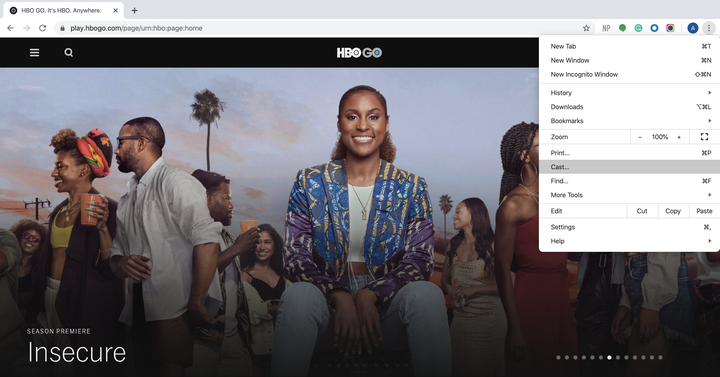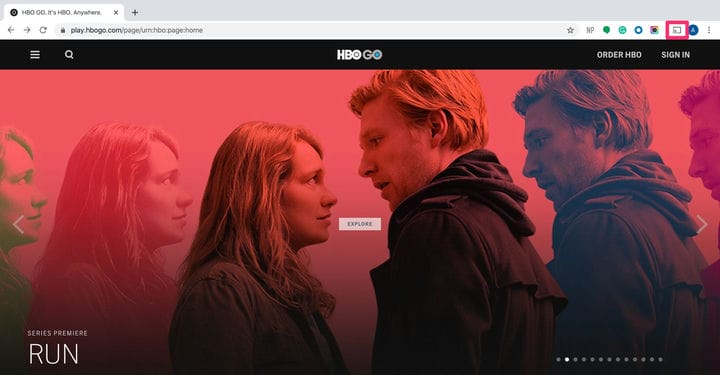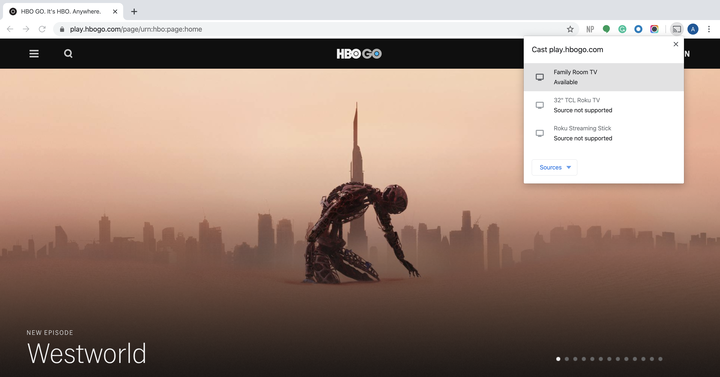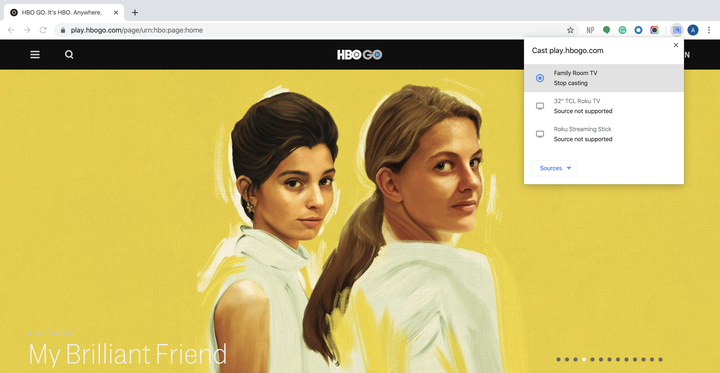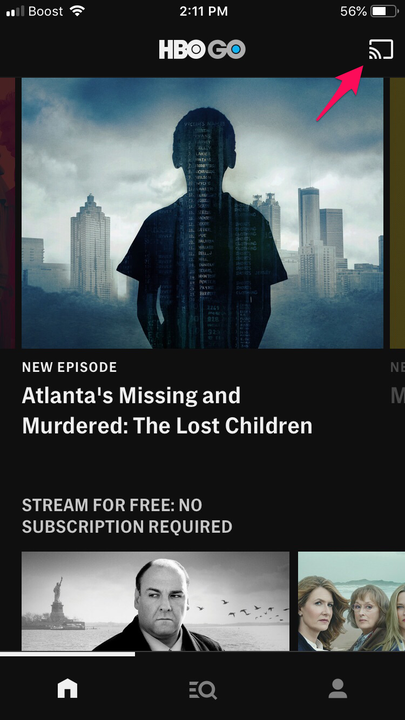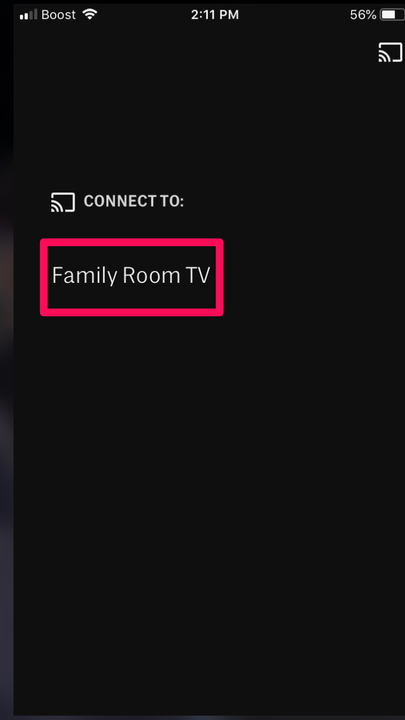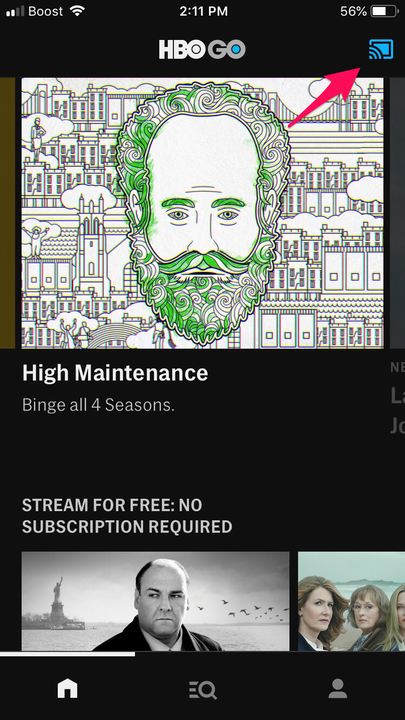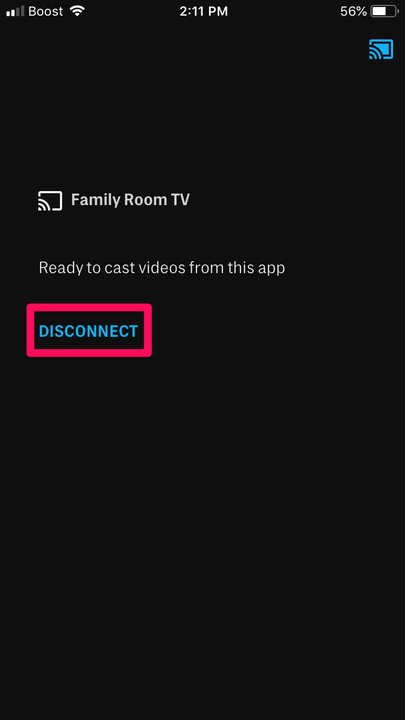Jak korzystać z Chromecasta Google do oglądania HBO Go
- Aby używać Chromecasta do oglądania HBO Go na telefonie lub laptopie, urządzenie do przesyłania strumieniowego Google musi być podłączone do telewizora i domowej sieci Wi-Fi.
- Aby umożliwić odtwarzanie HBO Go przez Chromecasta, pobierz najnowszą wersję aplikacji Google Home na urządzenie mobilne i połącz telefon z tą samą siecią Wi-Fi, co Chromecast.
- Aby uzyskać dostęp do usługi przesyłania strumieniowego HBO Go za pośrednictwem Chromecasta, musisz mieć abonament kablowy HBO u dostawcy telewizji.
Wśród wielu transmisji strumieniowych
Usługi obsługiwane przez Chromecasta to HBO Go, który jest dostępny bezpłatnie wraz z subskrypcją kablówki premium, opłacanej przez dostawcę telewizji, takiego jak Xfinity lub Spectrum. Po zsynchronizowaniu konta HBO Go z Chromecastem i zalogowaniu się możesz w każdej chwili oglądać swoje ulubione seriale HBO, takie jak „Succession", „Insecure” i „Westworld”.
Wystarczy podłączyć Chromecasta do telewizora i zsynchronizować go z aplikacją Google Home przy użyciu tej samej sieci Wi-Fi. Po skonfigurowaniu sprzętu i aplikacji oglądanie jest tak proste, jak dotknięcie ikony przesyłania w prawym górnym rogu aplikacji HBO Go lub przeglądarki Chrome.
Zanim zaczniesz przesyłać strumieniowo swoje ulubione filmy i seriale HBO Go, sprawdź też, czy masz pobraną najnowszą wersję oprogramowania Chromecast, Google Home i HBO Go.
Oto jak połączyć się i oglądać swoje konto HBO Go za pomocą Chromecasta.
Jak oglądać HBO Go przez Chromecasta za pomocą komputera?
1. Otwórz komputer lub Chromebooka i zaloguj się na HBOGo.com za pomocą Google Chrome
przeglądarka.
2. Jeśli nie dodałeś przycisku „Przesyłaj” do paska narzędzi Chrome, wybierz przycisk „Więcej” w prawym górnym rogu okna przeglądarki i wybierz opcję „Przesyłaj” z menu rozwijanego.
Przycisk „Więcej” jest reprezentowany przez trzy pionowe kropki i znajduje się po prawej stronie ikony profilu konta.
3. Gdy na pasku narzędzi pojawi się przycisk „Przesyłaj”, lub jeśli już go dodałeś, kliknij przycisk, aby rozpocząć przesyłanie.
Tutaj pojawi się każde urządzenie, z którym możesz połączyć Chromecasta.
4. Wybierz swój telewizor z wyświetlonego menu rozwijanego.
Jeśli Twoje urządzenie jest zgodne z Chromecastem, po kliknięciu przycisk „Przesyłaj” zmieni kolor na niebieski.
5. Na laptopie lub Chromebooku zacznij oglądać program i poczekaj, aż pojawi się na ekranie telewizora.
6. Kliknij przycisk przesyłania w oknie przeglądarki i wybierz „Zatrzymaj przesyłanie” po zakończeniu oglądania.
Aby przełączyć ekrany lub aplikacje, musisz rozłączyć bieżącą sesję przesyłania.
Jak oglądać HBO Go przez Chromecasta za pomocą urządzenia mobilnego?
1. Otwórz aplikację HBO Go na swoim iPhonie lub Androidzie.
2. Zaloguj się na swoje konto HBO Go, jeśli jeszcze tego nie zrobiłeś.
3. Wybierz program lub film, który chcesz obsadzić i zacznij go odtwarzać.
4. Znajdź kwadratową ikonę „Przesyłaj” u góry ekranu odtwarzacza HBO Go. Dotknij go.
Ta ikona wygląda tak samo w aplikacji HBO Go, jak w przeglądarce Chrome.
5. Pojawi się lista miejsc, do których możesz przesyłać. Wybierz swój telewizor.
W tym menu znajdują się wszystkie urządzenia dostępne do przesyłania aplikacji HBO Go przez Chromecasta.
6. Pokaz pojawi się na ekranie telewizora, a przycisk Cast zmieni kolor na niebieski, wskazując, że działa.
Jeśli ikona „Przesyłaj” nie jest niebieska, spróbuj się rozłączyć i ponownie przesłać.
7. Aby zakończyć przesyłanie, ponownie dotknij ikony „Przesyłaj” i wybierz „Odłącz” z wyświetlonego menu.
Aby przesyłać inne aplikacje lub powrócić do normalnego ekranu telewizora, musisz odłączyć Chromecasta od aplikacji HBO Go.